5 sur 5
Libère des gigaoctets d’espace
4 sur 5
Paiement unique ou abonnement annuel
5 sur 5
Une application intuitive avec une interface élégante
5 sur 5
Une application intuitive avec une interface élégante
5 sur 5
FAQ, base de connaissances, formulaire de contact
Résumé rapide
CleanMyMac X est comme une femme de ménage pour votre Mac, le gardant désencombré afin qu’il fonctionne comme neuf. Les fichiers temporaires peuvent s’accumuler sur votre disque jusqu’à ce que vous manquiez d’espace, et la configuration de votre Mac peut devenir sous-optimale avec le temps, de sorte qu’il semble plus lent. CleanMyMac offre une boîte à outils complète pour traiter ces problèmes.
Dans notre tour d’horizon complet des meilleurs nettoyeurs de Mac, CleanMyMac était notre première recommandation. Maintenant qu’il y a une nouvelle version sortie, nous exécutons l’application à son rythme pour voir ce qui a changé depuis notre dernier examen et si elle est toujours le meilleur utilitaire de son genre. Lisez la suite pour notre revue mise à jour de CleanMyMac X.
Get CleanMyMac X
- Gorgeous, interface logique
- Vitesses de scan rapides
- Libère des gigaoctets d’espace
- Fait fonctionner votre Mac plus rapidement
- Bien plus cher que la concurrence
- Ne recherche pas les fichiers en double
CleanMyMac X
Navigation rapide
// Pourquoi me faire confiance ?
// FAQ sur CleanMyMac X
// Examen détaillé de CleanMyMac X
// Raisons derrière mes évaluations
// Conclusion : CleanMyMac X en vaut-il la peine ?
Pourquoi me faire confiance ?
 Hi, je m’appelle Adrian Try, j’utilise des ordinateurs depuis 1988, et des Macs à plein temps depuis 2009. Ayant passé de nombreuses années dans l’informatique – support, formation, gestion et conseil – je ne suis pas étranger aux ordinateurs lents et frustrants. J’ai appris la valeur d’une application de nettoyage rapide et complète.
Hi, je m’appelle Adrian Try, j’utilise des ordinateurs depuis 1988, et des Macs à plein temps depuis 2009. Ayant passé de nombreuses années dans l’informatique – support, formation, gestion et conseil – je ne suis pas étranger aux ordinateurs lents et frustrants. J’ai appris la valeur d’une application de nettoyage rapide et complète.
En plus d’utiliser une variété de ces applications dans la vie réelle, j’ai également examiné un certain nombre d’entre eux ici sur SoftwareHow. Mon coéquipier JP a précédemment examiné CleanMyMac 3. En plus d’acheter ou de s’abonner au logiciel directement auprès du développeur, vous pouvez également le « louer » par le biais de Setapp. C’est ce que j’ai choisi de faire pour cet examen de CleanMyMac X.
Je vais décrire brièvement ce que fait l’application et aborder les améliorations les plus significatives de cette version. J’ai testé CleanMyMac X en profondeur, donc je vais partager ce que j’aime et ce que je n’aime pas à son sujet. Lisez la suite pour les détails!
Foire aux questions sur CleanMyMac X
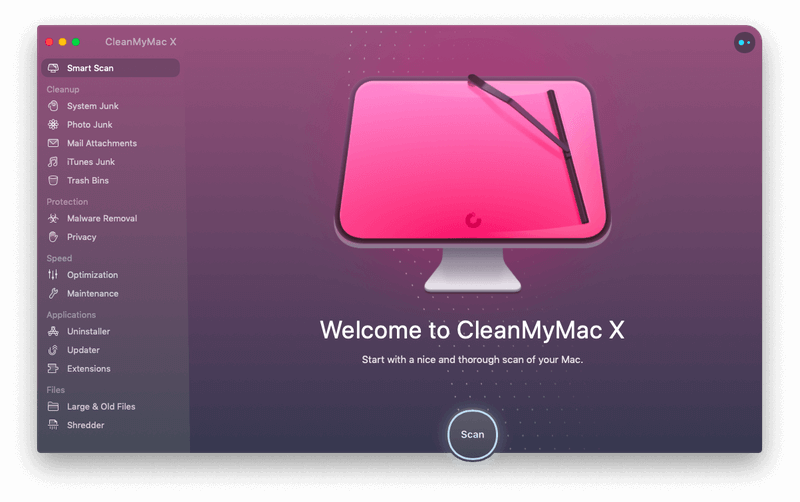
Que fait CleanMyMac ?
CleanMyMac X est une application pour garder votre Mac propre, rapide et protégé à travers un certain nombre de stratégies telles que la localisation et la suppression de gros fichiers cachés, la désinstallation d’applications, le nettoyage du navigateur et de l’historique de chat, la sortie des applications suspendues et des gros consommateurs de CPU.
Est-ce que CleanMyMac est compatible avec macOS Big Sur ?
Oui, après des mois de tests bêta, l’application est entièrement optimisée pour le dernier macOS.
Est-ce que CleanMyMac est un logiciel malveillant ?
Non, il ne l’est pas. J’ai exécuté et installé CleanMyMac X sur mon MacBook Air. Une analyse avec Bitdefender n’a trouvé aucun virus ou code malveillant. L’application est également notariée par Apple et répertoriée sur le Mac App Store. La notarisation est un processus qui confirme qu’une application est exempte de fichiers malveillants.
Est-ce que CleanMyMac est bon ?
Je crois que oui. Le nettoyage du Mac est toujours utile mais jamais amusant. CleanMyMac offre tous les outils de nettoyage dont vous avez besoin d’une manière agréable, ce qui signifie que vous êtes plus susceptible de l’utiliser réellement sur votre Mac.
Est-ce qu’Apple recommande CleanMyMac ?
CleanMyMac est un logiciel développé par une société commerciale, MacPaw Inc, qui n’est pas liée à Apple. Mais maintenant, vous pouvez télécharger CleanMyMac X sur le Mac App Store.
CleanMyMac est-il gratuit ?
CleanMyMac X n’est pas une application gratuite, mais il existe une version d’essai gratuite afin que vous puissiez l’évaluer pleinement avant de décider de dépenser votre argent. Vous pouvez soit payer pour CleanMyMac avec un achat unique, soit vous abonner à l’année. Le coût dépend du nombre de Mac sur lesquels vous prévoyez d’installer l’application.
Est-ce que CleanMyMac est sûr ?
Oui, du point de vue de la sécurité, il est sûr à utiliser. Mais il y a de la place pour une erreur d’utilisation car l’appli vous permet de supprimer des fichiers de votre disque dur. Faites attention à ne pas supprimer le mauvais fichier par erreur. Par exemple, l’application peut vous montrer quels sont les gros fichiers qui prennent beaucoup d’espace sur votre Mac. Ce n’est pas parce qu’ils sont gros qu’ils n’ont pas de valeur, alors supprimez-les avec précaution.
Combien coûte CleanMyMac ?
Le coût dépend du nombre de Macs sur lesquels vous prévoyez d’installer l’application. Pour 1 Mac, l’achat coûte 89,95 $ et l’abonnement 34,95 $/an ; Pour 2 Macs : l’achat coûte 134,95 $ et l’abonnement 54,95 $/an ; Pour 5 Macs : l’achat coûte 199,95 $ et l’abonnement 79,95 $/an. Les mises à niveau coûtent 50% du prix normal, ce qui rend les achats continus encore plus attrayants.
CleanMyMac X vs CleanMyMac 3
Selon MacPaw, il s’agit d’une « version super-méga-awesomisée » de l’application. Cela ressemble à une grosse mise à niveau. Ils la décrivent même comme une toute nouvelle application, car elle fait des choses que CleanMyMac 3 ne pouvait pas faire. Il s’agit notamment :
- Il supprime les logiciels malveillants,
- Il accélère le Mac avec de nouveaux outils,
- Il met à jour vos applications,
- Il trouve les déchets du système dans encore plus d’endroits, et
- Il vous donne des conseils de nettoyage personnalisés via l’Assistant.
Les développeurs ont amélioré l’accessibilité et la facilité d’utilisation de l’application, amélioré les icônes, les animations et le son, et boosté les performances. MacPaw se vante de nettoyer trois fois plus vite que la version précédente.
CleanMyMac X Revue détaillée
CleanMyMac X a pour but de faire fonctionner votre Mac de manière fluide et efficace, et je vais énumérer ses caractéristiques dans les cinq sections suivantes. Dans chaque sous-section, j’explorerai ce que l’application offre, puis je partagerai mon point de vue personnel. Cela fait plus d’un an que je n’ai pas utilisé d’application de nettoyage sur le SSD 128 Go de mon MacBook Air. Je m’attends à ce qu’il y ait quelques encombrements à trouver !
Nettoyer votre Mac pour libérer de l’espace de stockage
L’espace disque dur coûte de l’argent. Pourquoi le gaspiller en le laissant se remplir de déchets ?
Les documents, les fichiers multimédia, les fichiers système et les applications sont stockés sur votre disque dur ou SSD. Mais ce n’est pas tout. Un grand nombre de fichiers de travail inutiles s’accumulent au fil du temps et finissent par utiliser plus d’espace que vous ne l’imaginez. CleanMyMac aide à identifier et à supprimer ces fichiers, libérant ainsi un espace de stockage précieux.
Poubelle système
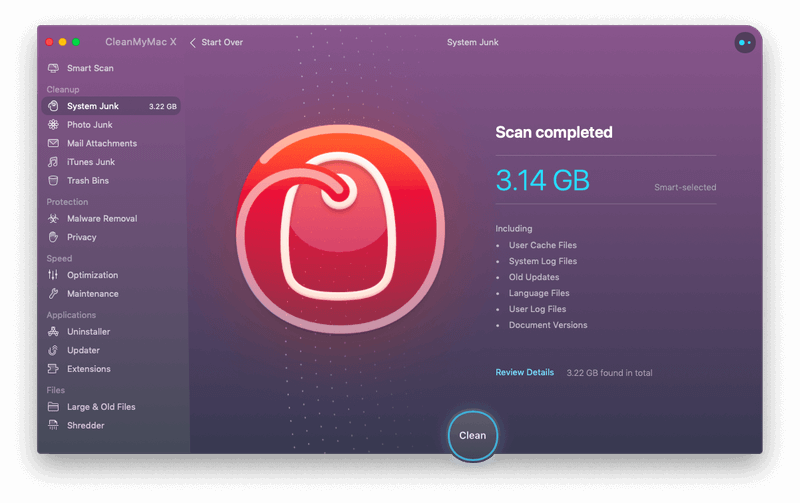
Un nettoyage de la poubelle système supprime les fichiers temporaires qui sont laissés par macOS et vos applications. Cela devrait non seulement libérer de l’espace, mais aussi permettre au système d’exploitation et aux apps de fonctionner de manière plus fluide. Après avoir accordé à CleanMyMac un accès complet à mon disque dur, j’ai cliqué sur « Scan ». Après environ une minute, 3,14 Go de fichiers ont été trouvés, que j’ai nettoyés. Il y avait une chance que je puisse libérer encore plus d’espace. J’ai examiné les fichiers potentiels et décidé que je n’en avais pas besoin. C’est 76,6 Mo supplémentaires disponibles sur mon disque.
Photo Junk
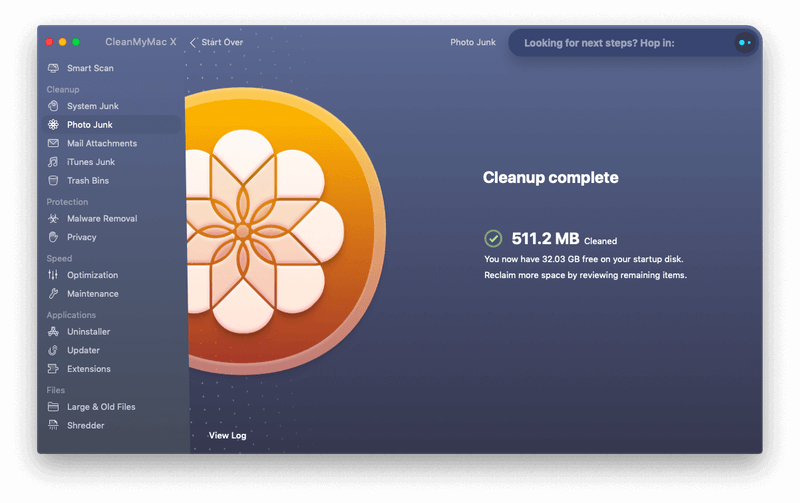
Si vous avez beaucoup de photos, l’espace gaspillé et les fichiers temporaires peuvent manger votre espace de stockage. Je ne regarde pas très souvent les photos sur ce Mac, mais elles sont synchronisées ici via iCloud. Je ne suis donc pas sûr de l’espace gaspillé. Voyons voir. Je clique sur « Scan ». Après environ deux minutes, je découvre qu’il y a un demi-gigaoctet d’espace gaspillé à cause de l’application Photos. C’est beaucoup plus que ce que je pensais ! Je clique sur « Nettoyer » et c’est parti.
Pièces jointes de courrier
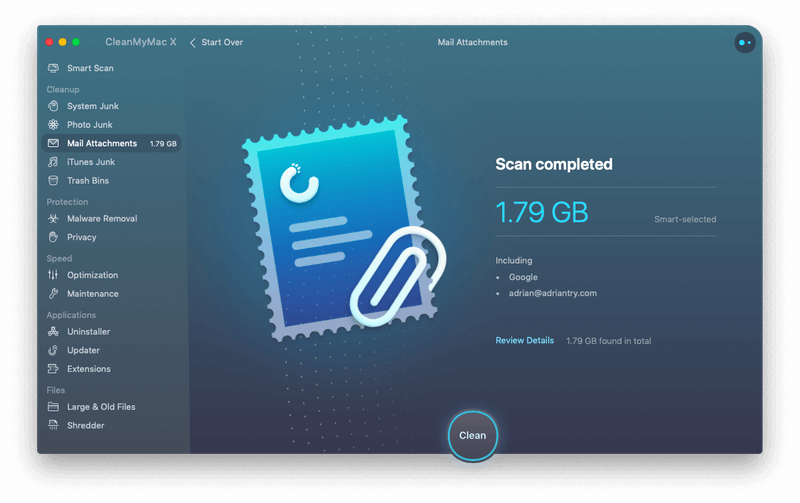
Les pièces jointes de courrier peuvent être grandes ou petites, et combinées, elles peuvent potentiellement utiliser beaucoup d’espace de stockage. Personnellement, je ne suis pas un fan de la suppression des pièces jointes – j’aime savoir qu’elles sont toujours disponibles à partir de l’original. Ce n’est pas le cas de tout le monde, et il sera intéressant de voir combien d’espace mes pièces jointes occupent réellement. Je clique donc sur « Analyser ». Au bout de deux minutes, je découvre qu’elles utilisent 1,79 Go de mon disque dur SSD. C’est beaucoup. À ce stade, je décide de ne pas les supprimer. Mais je garderai à l’esprit combien d’espace peut être libéré en supprimant les pièces jointes à l’avenir.
iTunes Junk
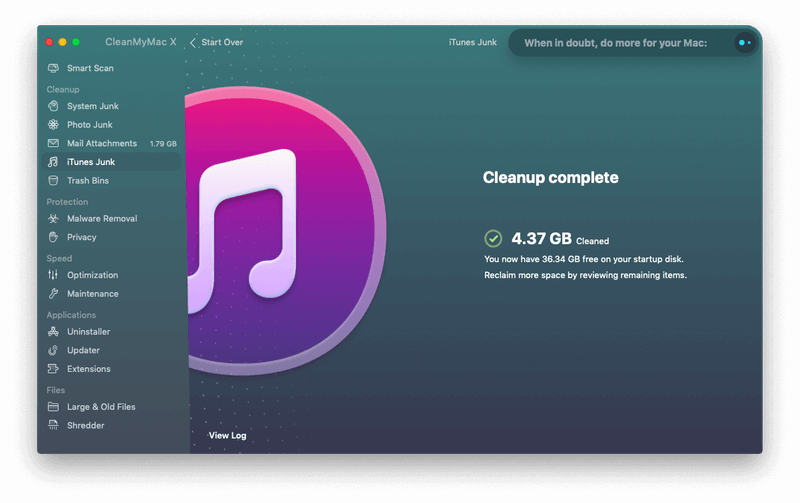
iTunes est utilisé pour de nombreuses choses, ce qui en fait une application gonflée, et responsable de prendre beaucoup d’espace sur le disque dur inutilement. En plus de lire de la musique et des vidéos, iTunes peut également stocker d’anciennes sauvegardes d’iPhone et d’iPad – peut-être même plusieurs instances. Je n’utilise pas cet ordinateur pour ces choses-là – je l’utilise pour écrire et pas grand-chose d’autre – alors je ne m’attends pas à trouver beaucoup d’espace gaspillé ici. Je clique sur « Scan » pour le découvrir. En trois secondes environ, je découvre que je me trompe. CleanMyMac peut libérer 4,37 Go de mon cache iTunes. Je clique sur « Nettoyer » et c’est parti.
Poubelles
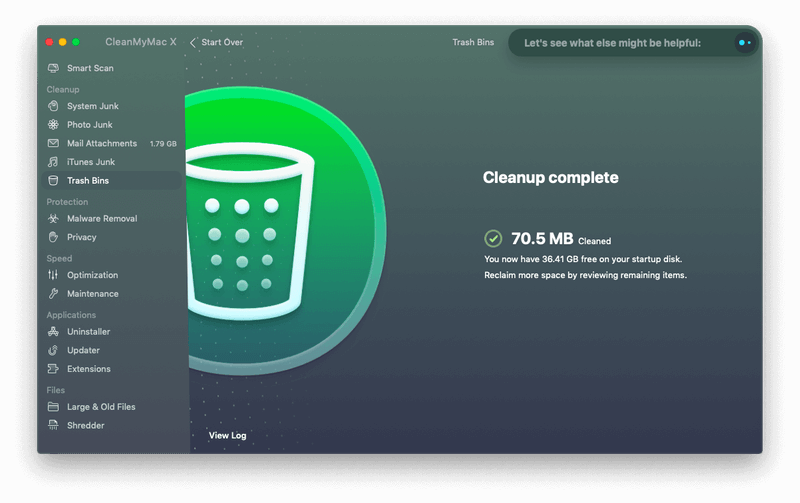
Les poubelles sont utiles – elles vous donnent une seconde chance. Si vous avez supprimé quelque chose que vous ne vouliez pas, vous pouvez le récupérer en le déplaçant de la corbeille vers un dossier. Mais les fichiers qui se trouvent dans la corbeille occupent toujours de l’espace sur votre disque. C’est un gaspillage si vous aviez vraiment l’intention de les supprimer. Videz la corbeille et libérez l’espace de façon permanente.
Je vide ma corbeille de temps en temps, mais je m’attends toujours à trouver beaucoup d’espace gaspillé ici. J’évalue beaucoup d’apps, et je supprime les fichiers d’installation ainsi que l’app installée une fois que j’en ai fini avec elle. Et lorsque j’écris, je fais de nombreuses captures d’écran, qui se retrouvent toutes dans la corbeille lorsque j’en ai fini avec elles. Je clique sur « Analyser » pour savoir si mon problème de corbeille est vraiment grave. Au bout d’une seconde ou deux, je découvre qu’il n’y a que 70,5 Mo. J’ai dû vider ma corbeille récemment. Je clique sur « Nettoyer » pour la vider à nouveau.
Protégez votre Mac pour le garder libre de tout logiciel malveillant
Je me sens plus en sécurité en utilisant un Mac qu’un PC. La sécurité est sans doute plus forte, et il y a statistiquement moins de logiciels malveillants dans la nature visant spécifiquement les Mac. Mais ce serait une erreur de considérer ce sentiment de sécurité comme acquis. CleanMyMac X comprend des outils pour protéger mon Mac des voleurs numériques, des vandales et des pirates.
Suppression de logiciels malveillants
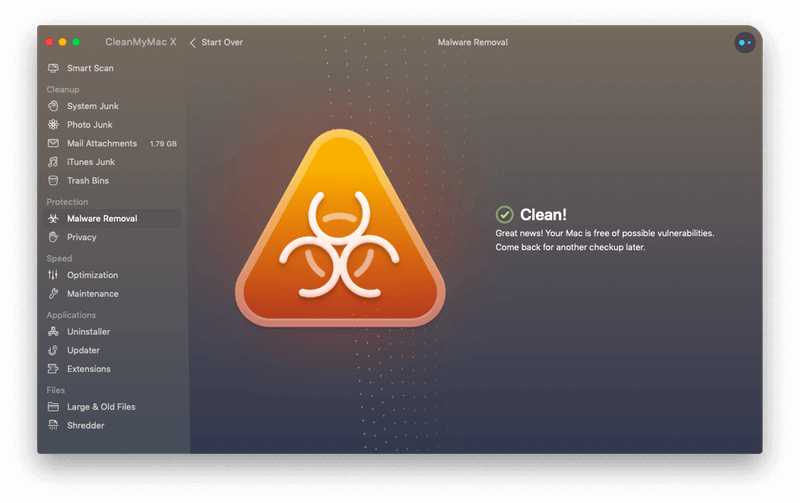
Même si les virus ne sont pas un problème important sur les Mac, rechercher régulièrement les logiciels malveillants fait partie d’un bon citoyen Internet. Vous pouvez avoir un virus Windows dans une pièce jointe d’un courriel et le transmettre sans le savoir à vos amis utilisateurs de Windows. J’ai analysé mon ordinateur hier à l’aide de Bitdefender. Aucun malware n’a été trouvé, je ne m’attends donc pas à en trouver aujourd’hui en utilisant CleanMyMac. C’est ce que nous allons voir. C’était rapide. Après environ cinq secondes, mon ordinateur a reçu un certificat de bonne santé.
Privacy
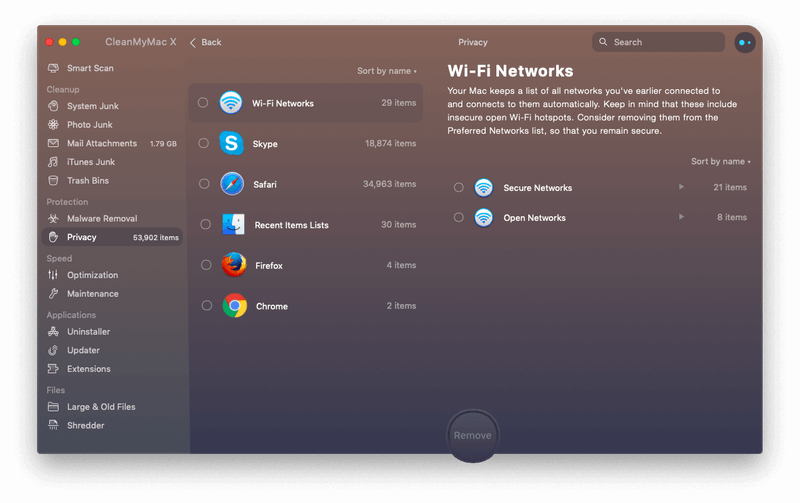
L’analyse de confidentialité de CleanMyMac ne rend pas intrinsèquement votre ordinateur plus sûr. Mais il supprime les informations sensibles comme l’historique de navigation, les formulaires de remplissage automatique et les journaux de chat, de sorte que si votre ordinateur est compromis par des pirates, ils auront accès à moins d’informations pouvant être utilisées pour le vol d’identité. Comme pour les pièces jointes aux e-mails, il est peu probable que je supprime ce genre de choses de mon ordinateur. Je me réfère parfois à d’anciennes discussions et j’aime que mes formulaires soient remplis automatiquement. Mais je vais faire le scan pour voir ce qu’il trouve. Voici les résultats, après une dizaine de secondes.
Le scan a identifié 53 902 éléments qu’il considère comme des menaces pour ma vie privée (en supposant que je sois piraté). Il s’agit notamment de la liste des réseaux wi-fi auxquels je me suis connecté, des conversations et de l’historique des appels Skype, des onglets Safari, des cookies et de l’historique de navigation (et similaire pour Firefox et Chrome), et des listes de documents récemment ouverts.
Certains d’entre eux (comme les conversations Skype et la possibilité de se connecter automatiquement à des réseaux wi-fi), je ne veux vraiment pas les perdre. D’autres, comme les documents récemment ouverts, les onglets de navigateur ouverts et l’historique de navigation, sont quelque peu utiles, ils ne me manqueraient pas s’ils étaient nettoyés. Et puis il y en a d’autres, comme les cookies et le stockage local HTML5. Leur nettoyage peut en fait accélérer mon ordinateur et le rendre plus sûr. (Bien que la suppression des cookies signifie que je devrai me reconnecter à chaque site Web). Pour l’instant, je vais laisser les choses telles qu’elles sont.
Speed Up Your Mac to Make it More Responsive
Si votre Mac ne semble pas aussi rapide que lorsqu’il était neuf, il ne l’est probablement pas. Et ce n’est pas parce qu’il vieillit ou que les composants se dégradent, mais parce que l’acte d’utiliser votre ordinateur au fil du temps peut contribuer à une configuration moins qu’optimale. CleanMyMac X peut inverser cette situation, en rendant votre ordinateur aussi bon qu’un neuf.
Optimisation
Au fil du temps, les applications peuvent lancer des processus d’arrière-plan qui fonctionnent en continu, consommant vos ressources système et ralentissant votre ordinateur. Vous pouvez même ne pas être conscient que certains de ces processus se produisent. CleanMyMac peut les identifier pour vous, et vous donner le choix de les exécuter ou non. De même, les applications qui ont planté peuvent continuer à utiliser des ressources système et à ralentir votre ordinateur. Je peux voir que CleanMyMac a déjà trouvé 33 éléments sur mon ordinateur. Regardons-les tous.
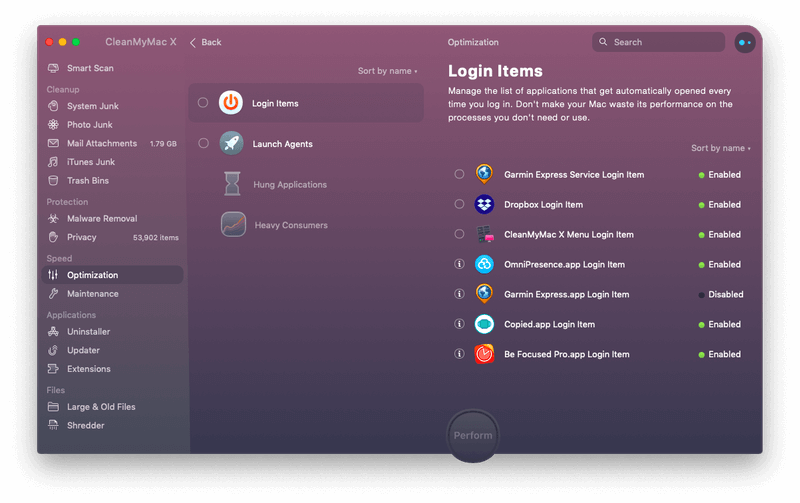
Je n’ai pas actuellement d’applications bloquées ou de gros consommateurs. C’est une bonne chose. J’ai cependant un certain nombre d’applications qui se lancent automatiquement lorsque je me connecte. Il s’agit notamment de Dropbox, CleanMyMac, une application pour synchroniser mon ordinateur de cyclisme Garmin, et quelques applications de productivité qui placent des icônes sur ma barre de menus. Je suis heureux qu’elles démarrent toutes lorsque je me connecte, alors je laisse les choses comme elles sont.

Il y a aussi un assez grand nombre d' »agents » qui démarrent lorsque je me connecte, ajoutant des fonctionnalités à certaines de mes applications. Il s’agit notamment de Skype, Setapp, Backblaze, et un tas d’agents Adobe. Il existe également quelques agents qui vérifient les mises à jour logicielles, notamment pour les logiciels Google et Adobe Acrobat. Je n’ai pas de préoccupations majeures au sujet de tout ce qui s’exécute automatiquement sur mon ordinateur, alors je laisse les choses comme elles sont.
Maintenance
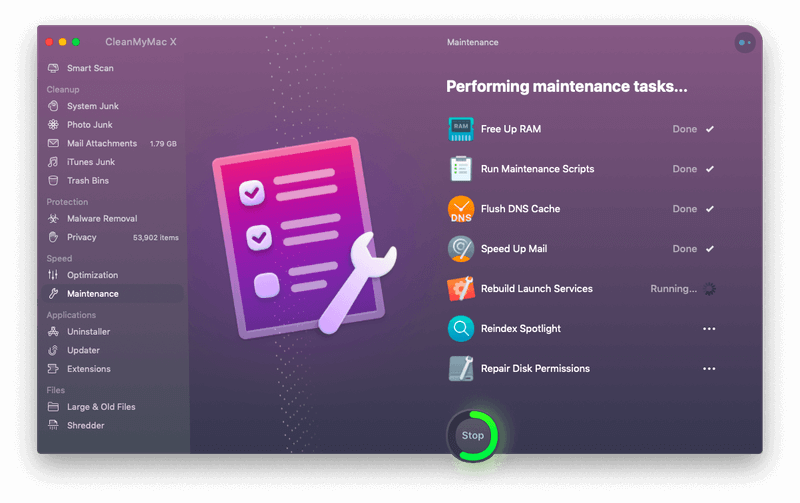
CleanMyMac comprend également un ensemble de scripts conçus pour optimiser les performances du système. Ceux-ci peuvent s’assurer que mon disque dur est sain à la fois physiquement et logiquement. Ils réparent les permissions et plus encore pour s’assurer que mes apps fonctionnent bien. Et ils réindexent ma base de données Spotlight pour s’assurer que les recherches s’exécutent rapidement et correctement.
L’application a déjà identifié que huit tâches peuvent être effectuées sur mon ordinateur. CleanMyMac me recommande de libérer de la RAM, de vider mon cache DNS, d’accélérer le courrier, de reconstruire les services de lancement, de réindexer Spotlight, de réparer les permissions du disque, de vérifier mon disque de démarrage (en fait, elle ne peut pas vérifier mon disque de démarrage parce que Mojave utilise le nouveau système de fichiers APFS) et d’exécuter quelques autres scripts de maintenance.
Cela me semble bien. Je ne suis pas sûr que tous les scripts feront une grande différence, mais ils ne gêneront pas. Donc j’exécute le tout. Il leur a fallu 13 minutes pour s’exécuter. On me montre le message encourageant : « Votre Mac devrait maintenant fonctionner de manière plus fluide. »
Nettoyer vos applications
Les applications logicielles peuvent laisser un désordre, surtout lorsque vous les désinstallez. CleanMyMac X fournit quelques moyens de faire le ménage après vos applications.
Le premier est un désinstalleur. Lorsque vous supprimez une application, souvent une collection de fichiers inutiles sont laissés derrière, gaspillant l’espace de stockage. CleanMyMac peut garder la trace de ces fichiers, de sorte que l’application est supprimée complètement. Une liste de toutes mes applications s’affiche, et je suis impressionné par la façon dont elles sont regroupées. Par exemple, il y a une liste d’applications « inutilisées ». Il s’agit d’applications que je n’ai pas utilisées au cours des six derniers mois, ce qui m’amène à me demander si elles ont vraiment leur place sur mon ordinateur. J’ai parcouru la liste, et j’ai décidé de ne pas en supprimer à ce stade.
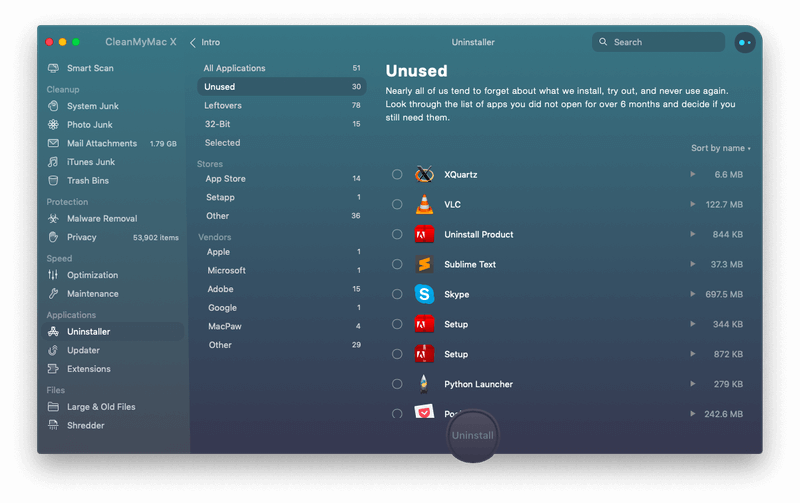
Une autre liste est celle des « restes », qui contient les fichiers qui ont été laissés sur mon ordinateur après la suppression de l’application principale. Je supprime les 76 fichiers, et en trois minutes, j’ai nettoyé 5,77 Go supplémentaires de mon SSD. C’est énorme.
Une autre liste me montre toutes les applications 32 bits que j’ai installées. Il est très probable que ce sont des applications qui n’ont pas été mises à jour depuis un certain temps, et la prochaine fois que macOS sera mis à jour, elles cesseront de fonctionner du tout.
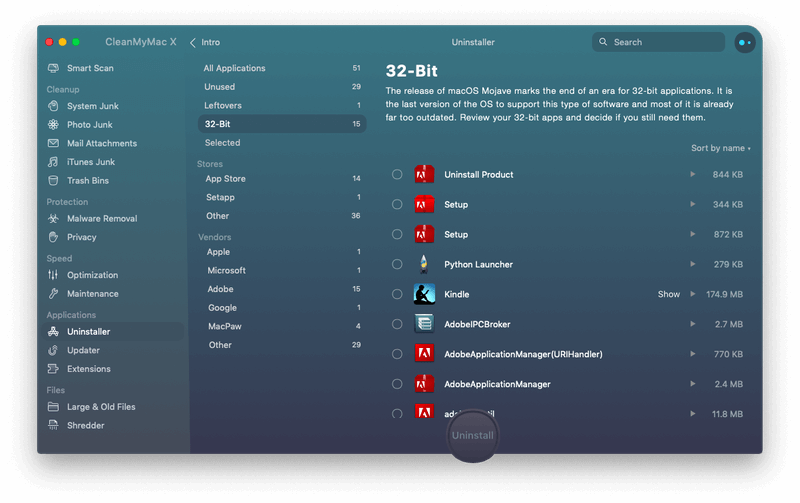
Pour le moment, je les laisse installées, mais je revisiterai cette liste à l’avenir – espérons-le, avant la prochaine version de macOS.
CleanMyMac offre également un moyen de s’assurer que toutes mes applications restent à jour. C’est un utilitaire dont je ne semble pas avoir besoin. Je suis au top !
CleanMyMac peut également gérer mes widgets et mes extensions système, me permettant de les supprimer ou de les désactiver à partir d’un emplacement central.
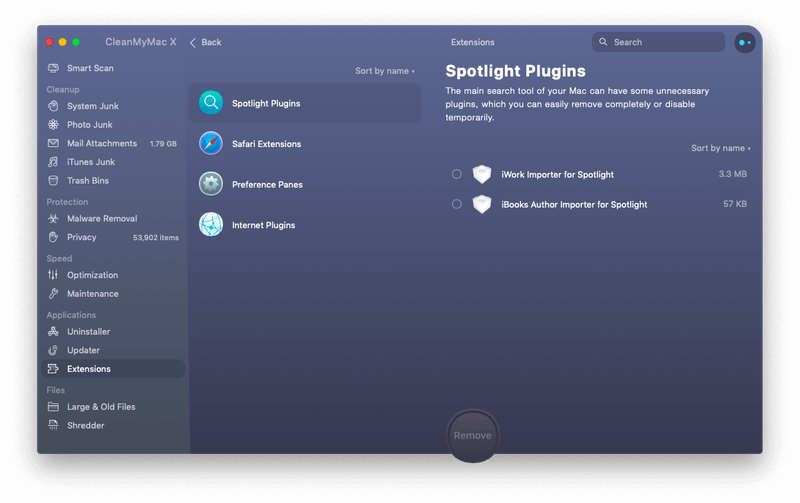
Je parcours la liste, trouve quatre extensions de navigateur que je n’utilise plus, et les supprime.
Nettoyer vos fichiers
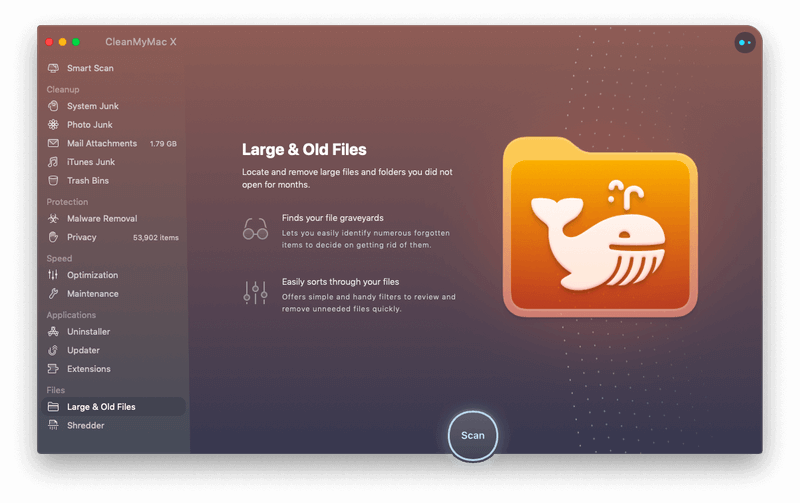
L’application vous donne également deux façons de gérer les fichiers. La première d’entre elles consiste à identifier les fichiers volumineux et anciens. Les gros fichiers prennent beaucoup d’espace, et les anciens fichiers peuvent ne plus être nécessaires. CleanMyMac X peut vous faire prendre conscience du prix que vous payez en stockage pour garder ces fichiers sur votre disque principal. Sur mon MacBook Air, l’analyse n’a pris que quelques secondes, et j’ai reçu un certificat de bonne santé.
Et enfin, une fonction de sécurité : un destructeur de documents. Lorsque vous supprimez un fichier, des traces de celui-ci sont laissées jusqu’à ce que cette partie de votre disque dur soit éventuellement écrasée. Le destructeur les supprime afin qu’elles ne puissent pas être récupérées.
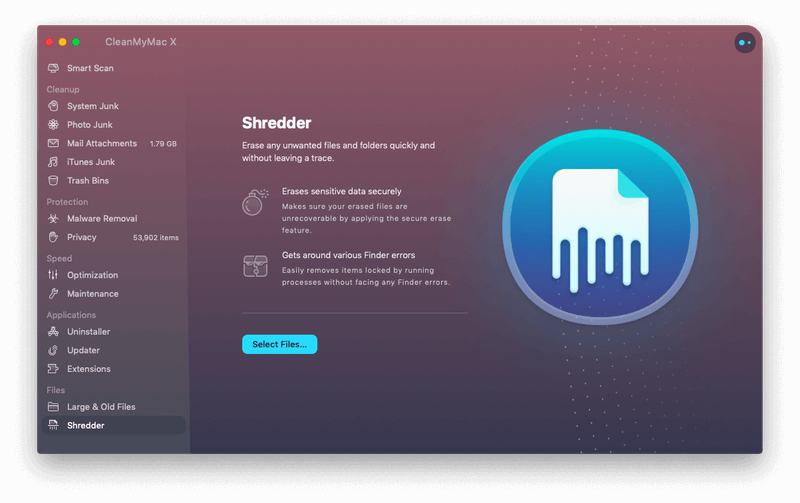
Les raisons de mes notes
Efficacité : 5/5
Les analyses de CleanMyMac X étaient étonnamment rapides, et j’ai pu rapidement libérer près de 14 Go. L’application était stable tout au long de mon évaluation, et je n’ai rencontré aucun plantage ou accrochage.
Prix : 4/5
À 90 dollars pour un Mac, CleanMyMac X est nettement plus cher que ses concurrents. Cependant, à mon avis, il offre suffisamment de valeur pour justifier ce prix plus élevé. Vous n’avez pas besoin de l’acheter directement : un abonnement de 40 $/an peut atténuer le coup financier à court terme, et il est également inclus dans un abonnement Setapp de 9,99 $/mois avec un large éventail d’autres apps.
Facilité d’utilisation : 5/5
C’est l’utilitaire de nettoyage le plus facile que j’ai utilisé sur n’importe quelle plateforme. L’interface est attrayante et bien organisée, les tâches sont regroupées logiquement et les décisions pour l’utilisateur sont réduites au minimum. CleanMyMac X rend presque le nettoyage amusant.
Support : 5/5
La page de support du site Web de MacPaw fournit une gamme de ressources pour CleanMyMac X, notamment une FAQ et une base de connaissances. La page vous permet également de gérer votre licence ou votre abonnement, de suggérer des fonctionnalités et de contacter le support via un formulaire web. Le menu d’aide de l’application comprend également des liens vers la page d’aide, le contact avec le support et la fourniture de commentaires.
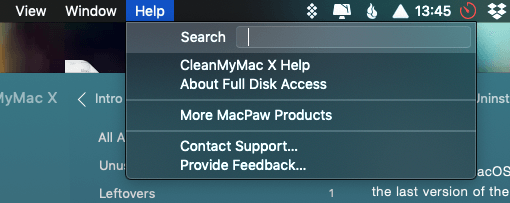
Conclusion : CleanMyMac X en vaut-il la peine ?
CleanMyMac X offre une variété d’outils faciles à utiliser qui libéreront rapidement de l’espace sur votre disque dur ou SSD, feront fonctionner votre Mac plus rapidement et aideront à le garder privé et sécurisé. En les utilisant, j’ai pu libérer près de 18 Go sur mon MacBook Air.
Mais cette fonctionnalité a un prix, et ce prix est plus élevé que celui de ses concurrents. Plusieurs apps alternatives offrent des fonctionnalités similaires à un prix moins élevé, ou vous pouvez utiliser une collection d’utilitaires gratuits pour couvrir les mêmes fonctionnalités. Mais c’est beaucoup plus de travail.
Est-ce que CleanMyMac en vaut la peine ? Je crois que oui. Le nettoyage est toujours utile, mais jamais amusant. CleanMyMac X offre l’interface la plus agréable et sans friction qui existe, et couvre tous les travaux de nettoyage dont vous avez besoin, ce qui signifie que vous êtes plus susceptible de l’utiliser réellement. En conséquence, vous garderez votre Mac en parfait état de marche, ce qui vous rendra plus heureux et plus productif.
Get CleanMyMac X